
У сацыяльнай сетцы Вконтакте карыстальнікам прадастаўляецца адкрытая магчымасць загружаць і дзяліцца рознымі файламі праз раздзел «Дакументы». Пры гэтым кожны з іх можа быць цалкам выдалены з дадзенага сайта дзякуючы выкананню некаторых нескладаных дзеянняў.
Выдаленне захаваных дакументаў ВК
Пазбавіцца ад дакументаў на сайце VK можа выключна той карыстальнік, які дадаў той ці іншы файл у базу дадзеных. Калі дакумент быў раней захаваны іншымі карыстальнікамі, то ён не знікне з спісу файлаў гэтых людзей.Кожнае наступнае дзеянне нацэлена непасрэдна на выдаленне дакументаў рознага тыпу на сайце Вконтакте.
Крок 2: Выдаленне непатрэбных дакументаў
Пераходзячы да вырашэння асноўнай задачы, варта адзначыць, што нават пры ўтоенай раздзеле «Дакументы» кожны захаваны або ўручную загружаны файл знаходзіцца ў гэтай тэчцы. Пераканацца ў гэтым можна шляхам пераходу па спецыяльнай прамой спасылке пры ўмове дэактываваць часткі «Дакументы» ў галоўным меню: https://vk.com/docs.
Нягледзячы на гэта, усё ж рэкамендуецца ўключыць дадзены блок для больш зручнага пераключэння паміж старонкамі сайта.
- Праз галоўнае меню VK.com перайдзіце ў раздзел «Дакументы».
- Знаходзячыся на галоўнай старонцы з файламі, скарыстайцеся навігацыйным меню, каб адсартаваць іх па тыпу пры неабходнасці.
- Навядзіце курсор мышы на файл, які неабходна выдаліць.
- Клікніце па значку крыжыка са ўсплывальнай падказкай «Выдаліць дакумент» ў правым куце.
- На працягу некаторага часу ці да абнаўлення старонкі вам прадастаўляецца магчымасць аднавіць толькі што аддалены файл, клікнуўшы па адпаведнай спасылцы «Адмена».
- Пасля выканання патрэбных дзеянняў файл назаўжды знікне з спісу.

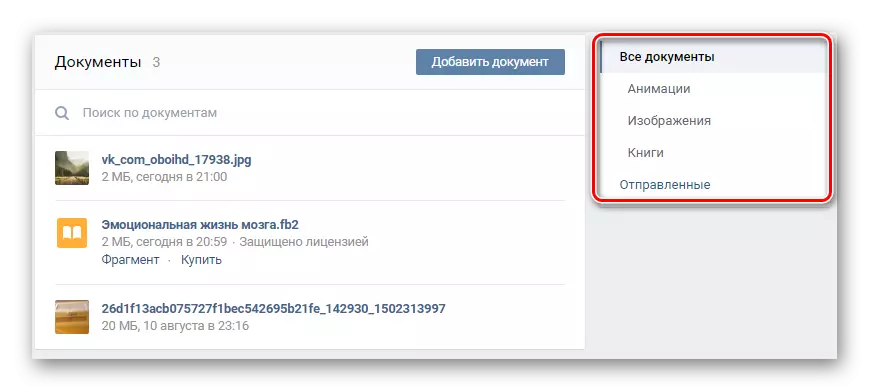
Заўважце, што ва ўкладцы «Адпраўленыя» размяшчаюцца тыя файлы, якія вы калі-небудзь публікавалі ў дадзенай сацыяльнай сеткі.

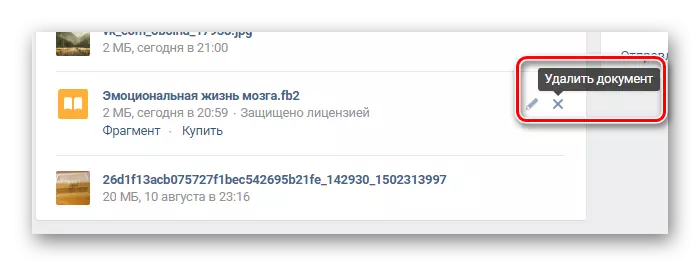


У дакладнасці вынікаючы апісаным рэкамендацый, вы без праблем пазбавіцеся ад любых дакументаў, якія сталі неактуальныя па тых ці іншых прычынах. Звярніце ўвагу, што кожны файл у раздзеле "Дакументы" даступны выключна вам, з-за чаго неабходнасць выдалення ў большасці выпадкаў папросту знікае.
